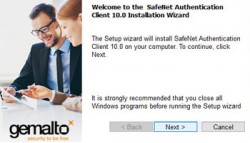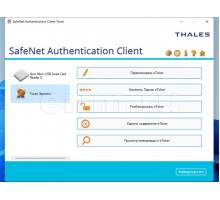Для полноценной работы в операционной системе Windows 10 контактных смарт-карт и USB-ключей eToken, используемых для защищённого хранения регистрационных данных пользователей, необходимых для аутентификации при доступе к конфиденциальным информационным ресурсам, необходимо установить на компьютере соответствующие драйверы устройств.
В качестве примера рассмотрим установку драйверов и служебных утилит eToken, входящих в набор дистрибутива SafeNet Authentication Client (SAC) версии 10.0.43. Инсталляцию произведём на ПК с 64-битной ОС Windows 10 Корпоративная редакция.
Установка SAC (SafeNet Authentication Client) на компьютерах с развернутой 32-битной редакцией операционной системы Windows 10 или же с предыдущими версиями Windows, поддерживаемых SAC 10.0.43, производится схожим образом.
Итак, переходим непосредственно к установке SafeNet Authentication Client:
- Авторизуйтесь в Windows 10 с правами администратора
- Закройте все открытые программы
- Запустите файл SafeNetAuthenticationClient-x32-x64-10.0.exe из пакета дистрибутива SAC, расположенный в папке "EXE Installer"
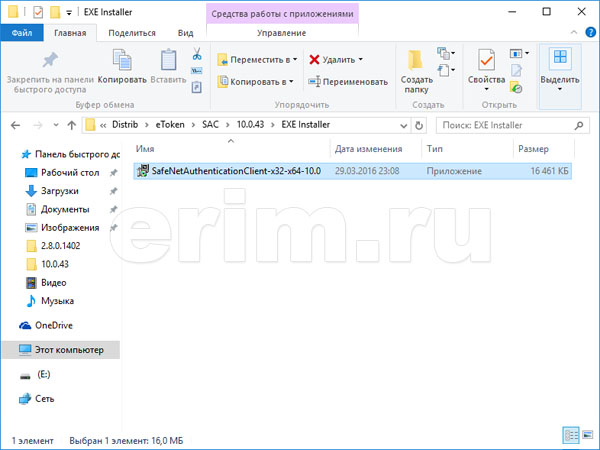
- В открывшемся окне приветствия нажмите кнопку "Next" (Далее) для перехода к следующему пункту установки
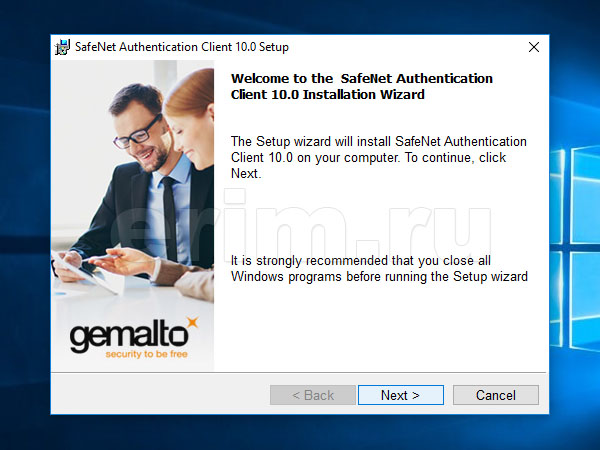
- Выберите необходимый язык интерфейса устанавливаемого пакета и нажмите кнопку "Next" (Далее)
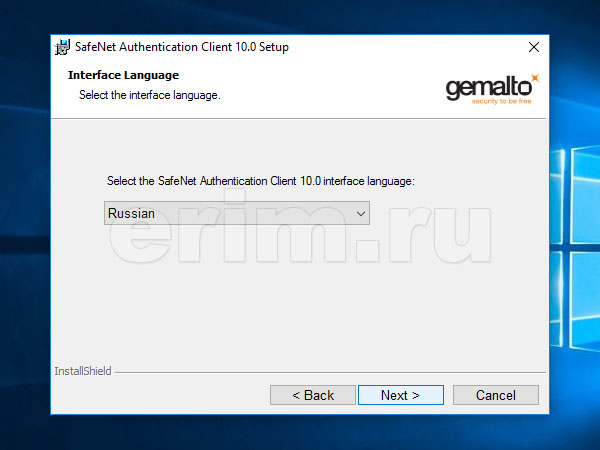
- На данном этапе установки необходимо ознакомиться с лицензионным соглашением и, в случае согласия, выбрать пункт "I accept the license agreement" (Я принимаю условия лицензионного соглашения)
- Для перехода к следующему пункту установки нажимаем кнопку "Next" (Далее)
- В ином случае отменяем установку нажатием кнопки "Cancel"
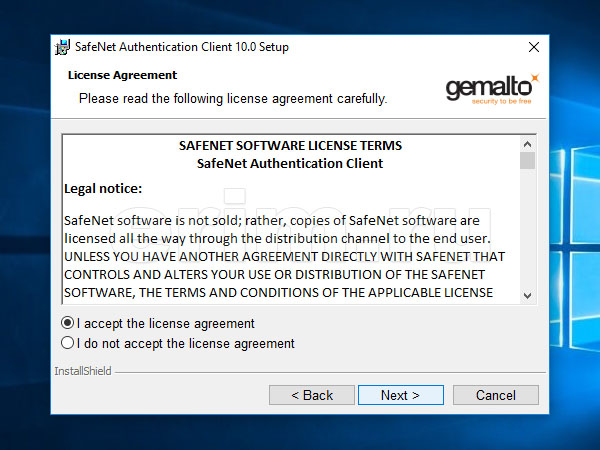
- При согласии в предыдущем пункте с условиями лицензионного соглашения на экране появится окно выбора места установки
- Кнопкой "Change" (Изменить) можете указать свой путь для инсталляции SAC или оставить предложенный по умолчанию
- Для установки SAC нажмите кнопку "Next" (Далее)
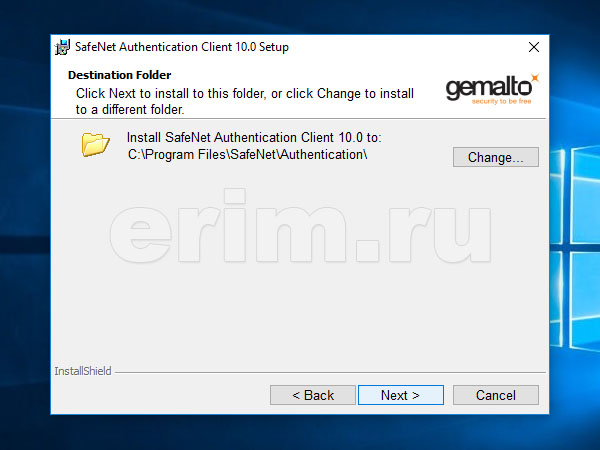
- Вам будет предложено выбрать тип установки Typical (Типичная) или Custom (Выборочная)
- В большинстве случаев достаточно типичной установки SAC (Typical) на которой и остановимся в данном примере
- При выборочной установке (Custom) становится доступной выборка компонентов дистрибутива, которые будут установлены в системе
- Нажмите кнопку "Next" (Далее) для продолжения установки
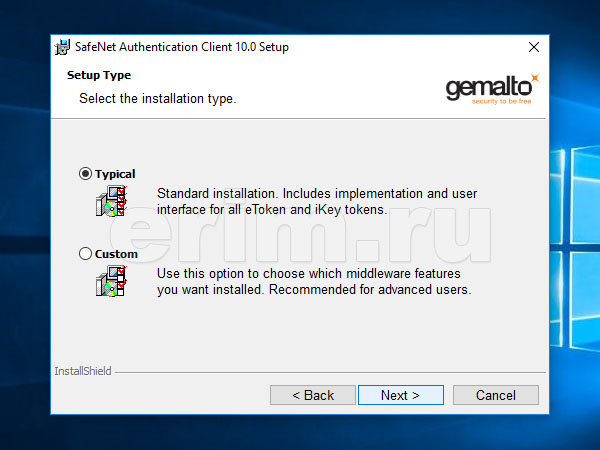
- SAC готов к инсталляции
- Жмём кнопку "Install" (Установка) для начала копирования файлов
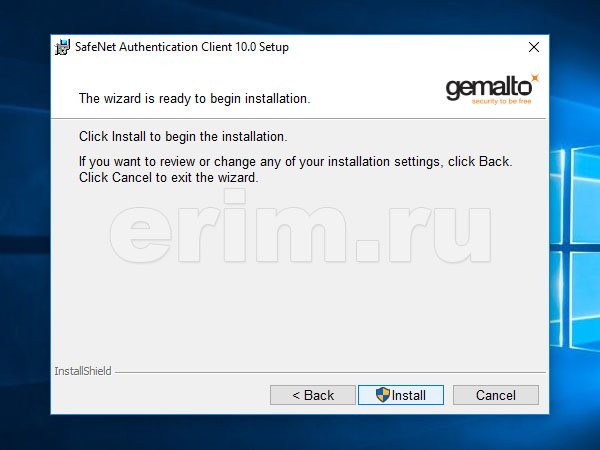
- Процесс установки SafeNet Authentication Client будет сопровождаться индикатором прогресса
- Дождитесь его завершения или нажмите для отмены кнопку "Cancel"
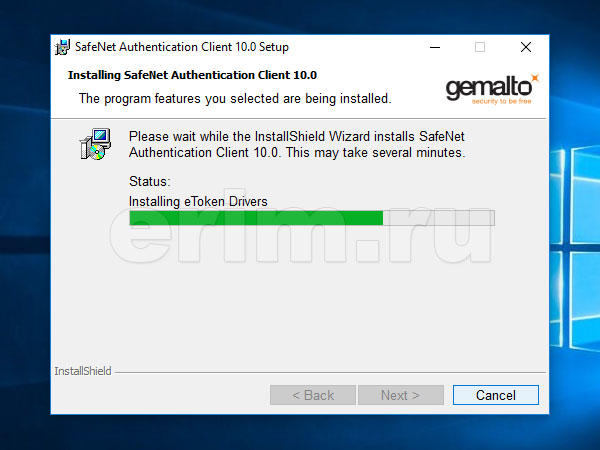
- Установка SafeNet Authentication Client 10.0.43 завершена
- Нажмите кнопку "Finish" для выхода из программы установки
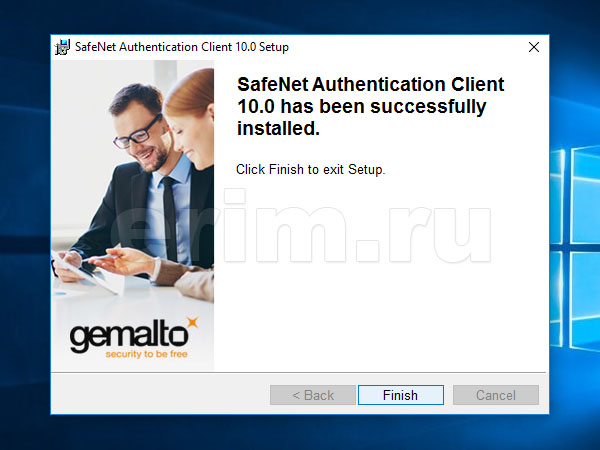
Если в процессе установки SafeNet Authentication Client 10.0.43 у вас возникли какие-либо вопросы, то можете задать их по электронной почте, либо по телефону, указанному на сайте. Скачать драйверы для электронных USB-ключей и смарт-карт eToken вы можете по этой ссылке.